#DAY01
먼저 시작하기전에 귀여운 저희 코기 보고 가실게요~
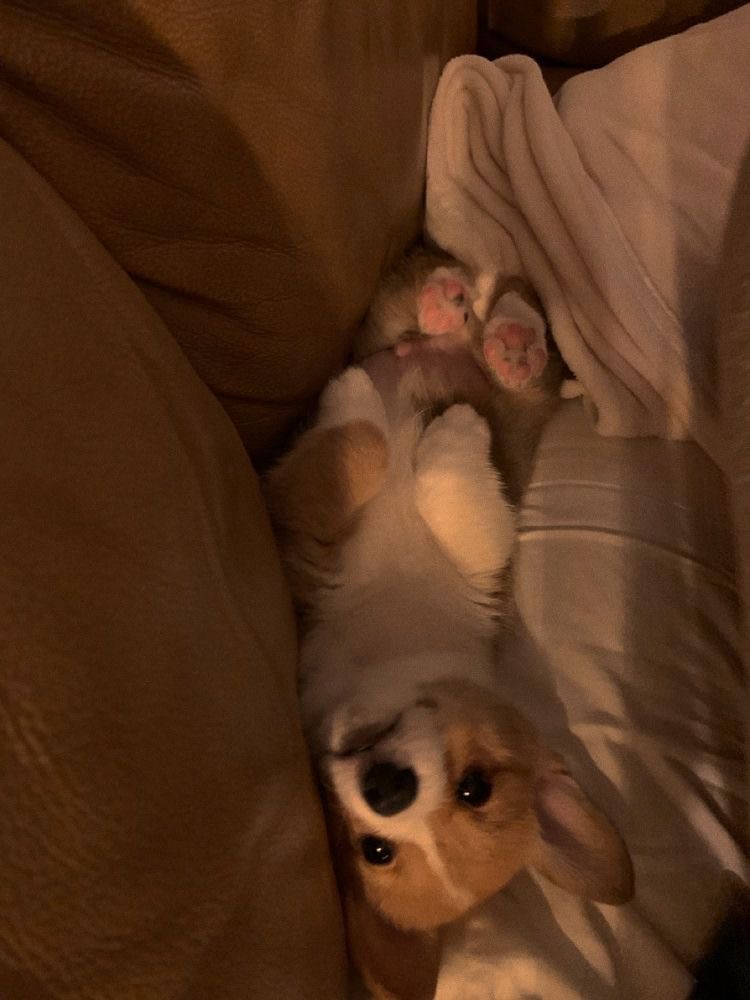
몇 년 전에 컴공 다니던 친구와 장난식으로 얘기했던 '자바 두 명 타요~' 의 한 명이 내가 될 줄 몰랐다
오늘은 수업을 처음 듣는 날이라서 설레는 마음을 가득 안고 아침 일찍부터 준비해서 강남으로 출발
9시에 수업 시작이라 여유롭게 30분 전쯤에 도착했는데, 이미 10명 이상 도착해있어서 조금 놀랐음
첫날이라서 OT를 진행하며 수강 기간동안 배우게 될 프로그램, 언어들과 어떤 방식으로 수업이 진행되는지에 대한 설명을 듣고 난 후 본 수업을 시작했다.
완전 비전공자에 html, CSS를 제외하곤 기초지식이 거의 전무하다 보니 들으면서도 뭐가 뭔지 사실 잘 못 알아들었는데 알아들은 척했다.
먼저 오늘 OT에서 들은바로는 내가 배우는 언어는 java, javascript, Python 정도가 있는거 같고, 나머지는 프레임워크나 기술스택? 정도 되는거 같다.
친구한테 Mybatis가 뭐냐고 물어봤다가 해로운 새라고 쏴라고 한 소리 들음
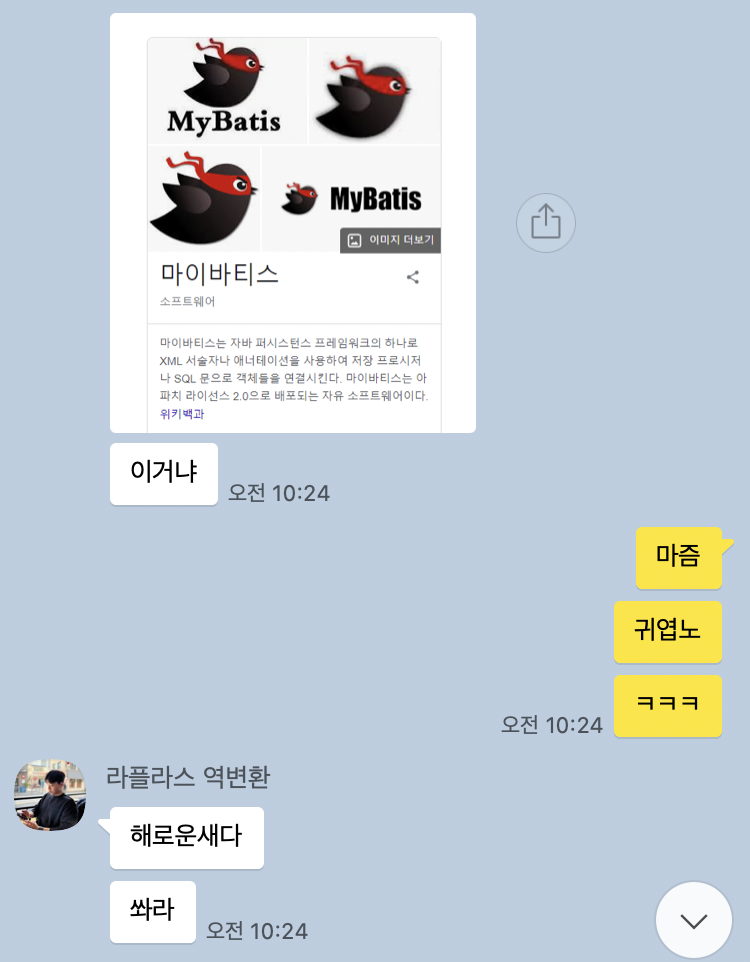
그리고 다음으론 OS에 관한 간단한 설명을 들으며,
항상 모르는게 있으면 구글링을 해서 찾고 검색해보는 습관
(👆 이거 완전 나라서 기분 좋았음 👆)
IT관련 소식엔 귀가 밝으면 좋다는 등 나름대로의 꿀팁? 을 전수 받았다.
본격적인 수업에 들어가며 ,
제가 이해 못 한 부분이 있을수도 있고 잘못된 정보가 있다면 꼭 알려주십쇼 수정하겠습니다.
1. 프로그래밍 언어에 관해
- 주어진 어떤 문제를 해결하기 위해 인간과 컴퓨터 사이에서 의사소통을 가능하게 하는 인공적인 언어
- 이 언어를 통해 사용자는 컴퓨터에게 일련의 일을 시키는 명령어들의 집합체인 프로그램을 작성 가능
쉽게 말하면 컴퓨터를 이용하기 위한 언어임.
1-1. 프로그래밍 언어의 종류
- 기계어 : 컴퓨터가 이해하는 언어, 2진수 집합으로 구성 되어 있음
- 고급언어 : 사람이 이해할 수 있는 수준의 언어 / 프로그램 형태로 실행하려면 기계어로 변환 필수.
우리가 일반적으로 '코딩'하면 떠오르는 대표적 언어들 / C, Java 등이 고급언어에 속한다.
2. Java 언어
- 운영체제에 독립적이다
JVM이 설치된 환경이라면 어디서든지 실행 가능.- 객체지향 언어
상속, 캡슐화, 다형성을 띄고 코드의 재사용 및 유지보수에 용이함.- 자동 메모리 관리
Garbage Collector로 자동으로 메모리를 관리해줌.
3. Java 프로그램이 만들어지는 과정
👇 사진 1-1 👇
쉽게 설명하기 위해 그림으로 먼저 보여줌 (화살표는 마우스로 대충 그렸으니 봐주세요)먼저 위에 그림에서 하나씩 차근차근 설명하겠음
소스 코드(Source Code)와 바이트 코드(Byte Code)
소스 코드(Source Code - *.java) : 인간이 읽을 수 있는 단계의 컴퓨터 프로그래밍
바이트 코드(Byte Code - *.class) : 자바 가상 머신이 이해할 수 있는 언어로 변환된 자바 소스 코드
컴파일러에 의해 변환되는 코드의 명령어 크기가 1바이트라서 바이트 코드라고 부른다고 한다. 좀 귀엽여기서 Source Code - Byte Code 로 변환하는 과정을 우리는 컴파일(Compile)이라고 부른다.
그리고 이 과정을 자동으로 수행시켜주는 소프트웨어를 컴파일러(Compiler)라고 부른다.
우리가 살고있는 현생에선 파파고나 Flito도 사실 따지고보면 컴파일러가 아닐까?
4. Java 가상 머신 (Java Virtual Machine/JVM)
바로 위에서 설명했던 컴파일 된 자바 바이트 코드를 실행시켜주는 소프트웨어임
자바 프로그램은 JVM이 설치 된 환경이라면 OS나 하드웨어에 종속되지 않고 실행이 가능함
운영체제로부터 독립적임
👇 사진 1-2 👇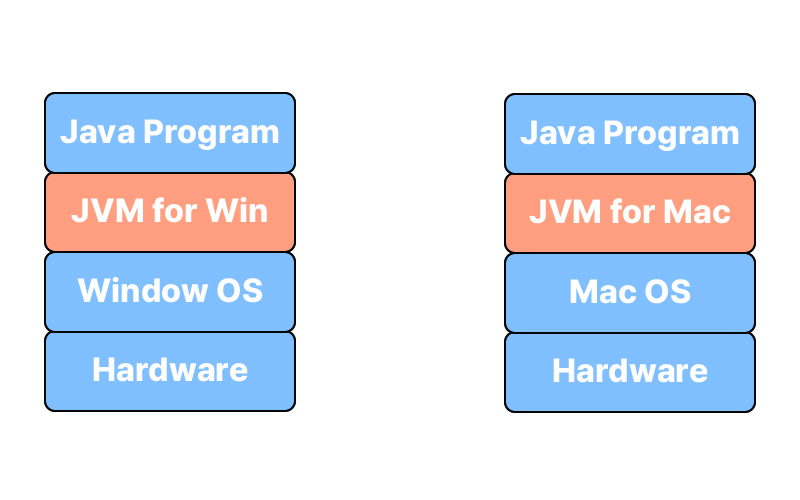
위의 그림처럼 서로 다른 OS라도 *JVM이 설치되어 있다면, 같은 자바 프로그램이 아무런 추가 조치 없이 동작할 수 있다. 즉, 한 번만 프로그램을 작성하면 모든 운영체제에서 같이 사용할 수 있다.
5. Java 설치 드가자
5-1. Java 설치여부 확인
사실 이건 너무 간단함
그냥 win+r -> cmd 로 dos창 열고 java -version 입력해보면 됨
👇 사진 1-3 👇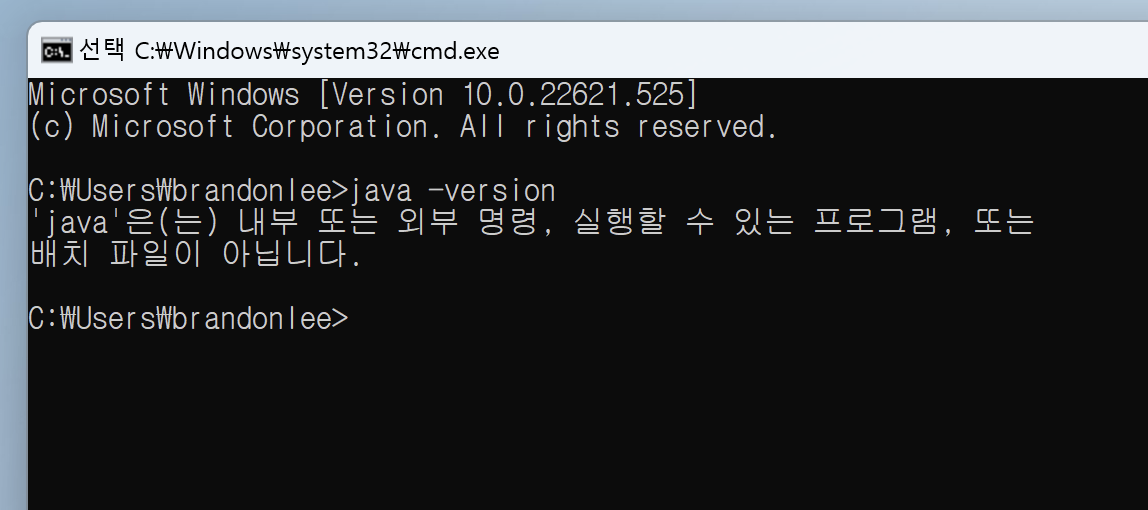
이렇게 나온다면 설치가 안된 것, 그럼 이제 설치하러 ㄱㄱ
5-2. Java 다운로드 / 설치
나는 여기서 받음 jdk 11 버전
각자 버전에 맞는거 알아서 받으세요 ~! (난 exe 파일 말고 zip 파일로 받아서 압축만 풀었음)
5-3. 환경변수셋팅 (윈도우 기준)
사실 저는 맥북만 쓰는데 맥은 환경변수 설정이 코린이에겐 너무 어려워서 아직 제대로 못했거든요 그래서 패러랠즈 깔고 윈도우에 jdk 설치했음 휴 이번주 내로 맥북 세팅도 모두가 알아 볼 수 있도록 쉽게 정리해서 올리도록 하겠음
시스템 - 정보 - 고급 시스템 설정 에서 '고급' 탭에서 환경 변수로 들어가기
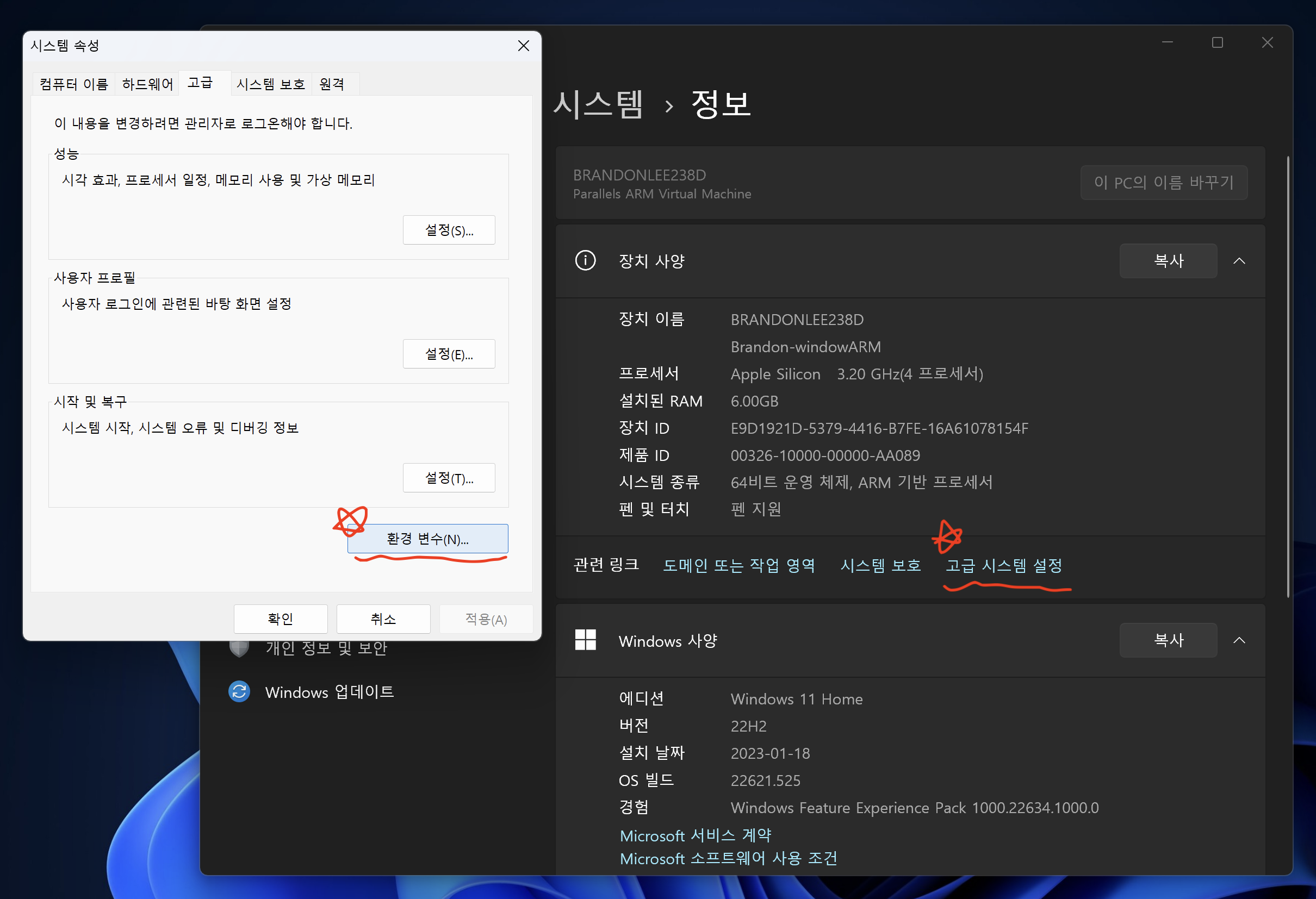
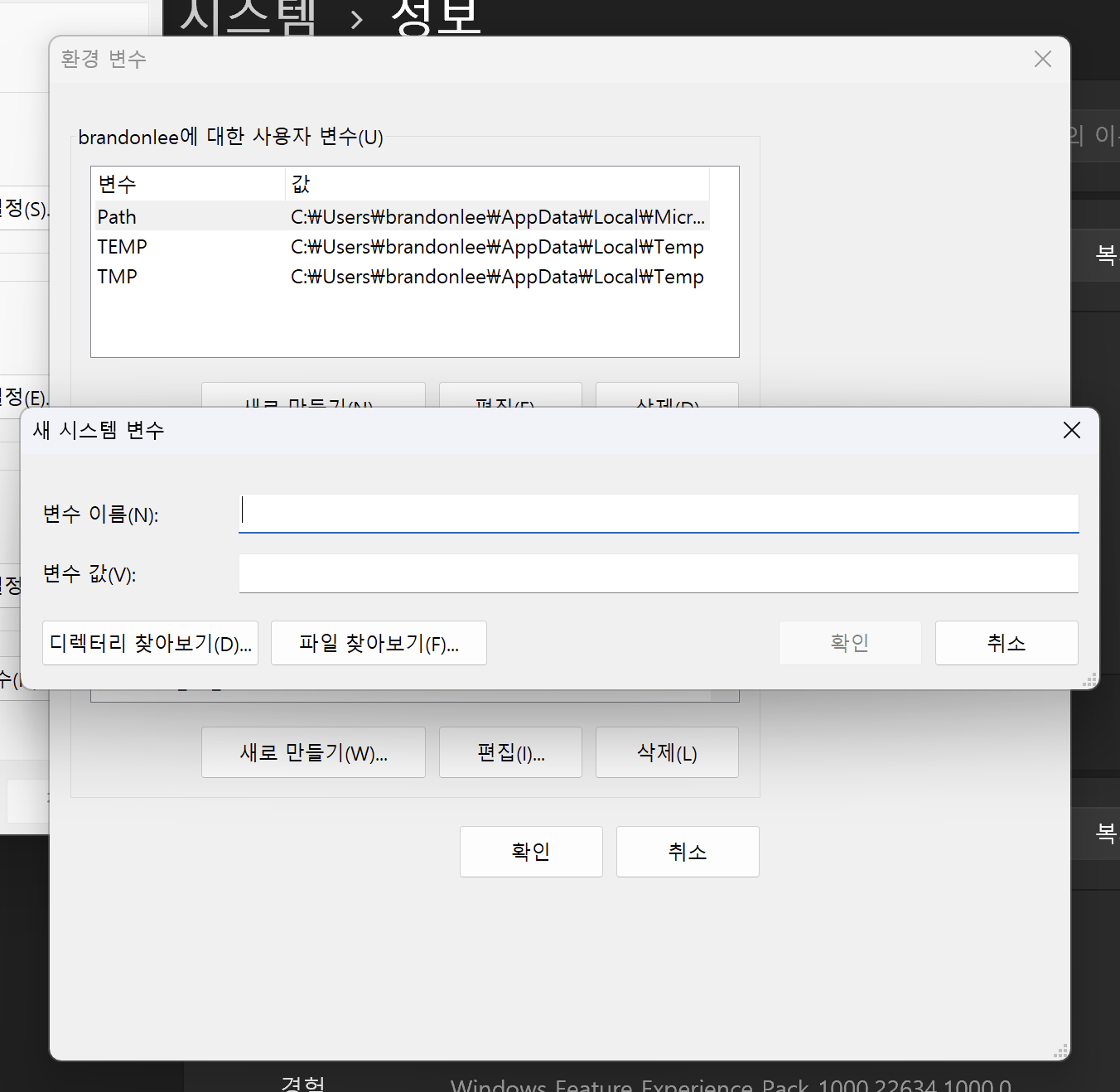
여기서 환경변수 - 새로 만들기 선택 후
변수 이름 : JAVA_HOME
변수 값 : JDK 설치 폴더 경로변수 이름 : CLASSPATH
변수 값 : %JAVA_HOME%\lib두 개 추가해주기 ~~
그리고 시스템 변수 리스트에서 Path 선택 후 편집창으로 들어가기
새로 만들기 버튼 눌러서 %JAVA_HOME%\bin 입력 후 제일 위로 올리기
%JAVA_HOME%\bin을 가장 위로 올려주는 이유는 명령 라인에서 명령어를 찾을 때, Path 환경변수에 등록된 순서대로찾기 때문입니다. 그렇기 때문에 %JAVA_HOME%\bin보다 먼저 등록된 폴더에 java 명령어가 있다면 다른 버전의 java 명령어가 사용될 수 있고 새로 설치한 java가 제대로 인식이 안되는 경우가 발생할 수 있기 때문에 가장 위로 올려줍니다.
사실 아직 이유는 잘 모르겠고 여기 이 사람이 시켰어요.
여기까지 했으면 이제 설치랑 세팅까지 끝났는데 제대로 했는지 확인하고 싶다? 그러면 처음에 설치 확인했던 방법 그대로 **win+r -> cmd로 dos 창 열고 java -version 하면 이번에는 밑에 사진처럼 제대로 나올 거임!
👇 사진 1-4 👇
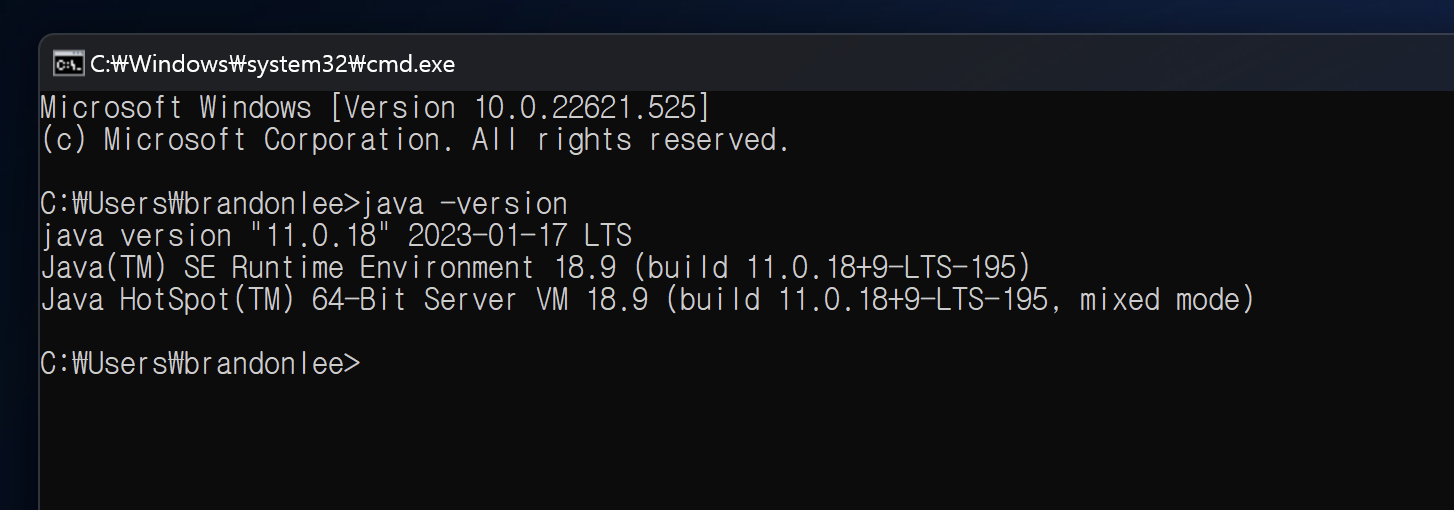
그 와중에 눈 아파서 다크모드로 바꿈 벌써 새벽 4시 ㅠ 두시간 있다가 나갈 준비해야함
번외
윈도우 단축키 (Win+R 에서 생각보다 많은걸 할 수 있음)
Win+R : 실행 후에
- notepad - 메모장
- calc - 계산기
- cmd - dos 명령어창? 명령프롬포트? 터미널? 정확한 명칭을 모르겠다 사실
eclipse 단축키
맥은 그냥 Ctrl = cmd 라고 생각하면 거의 비슷한듯? 어도비 프로그램은 다 그랬던거 같음 일단
- Ctrl + Shift + + : 확대
- Ctrl + Shift + - : 축소
- Ctrl + M : 전체화면
- Ctrl + D : 한줄 삭제
- Ctrl + Z : 복원
- Ctrl + Y : 이것도 복원이랑 비슷한데 다름
- Ctrl + F11 : 실행
요즘 맥북 많이써서 윈도우보다 익숙하다고 생각했는데 전혀 아니었고 ㅋㅋ
오늘은 jdk 환경 변수 설정하는 거 잘 못 따라 해서 한번 포맷하고 밀어버렸지만 이번주내로 꼭 성공해서 다른 사람들은 나처럼 실패하지 말라고 velog에 정리해서 꼭 올리겠음 ^~^
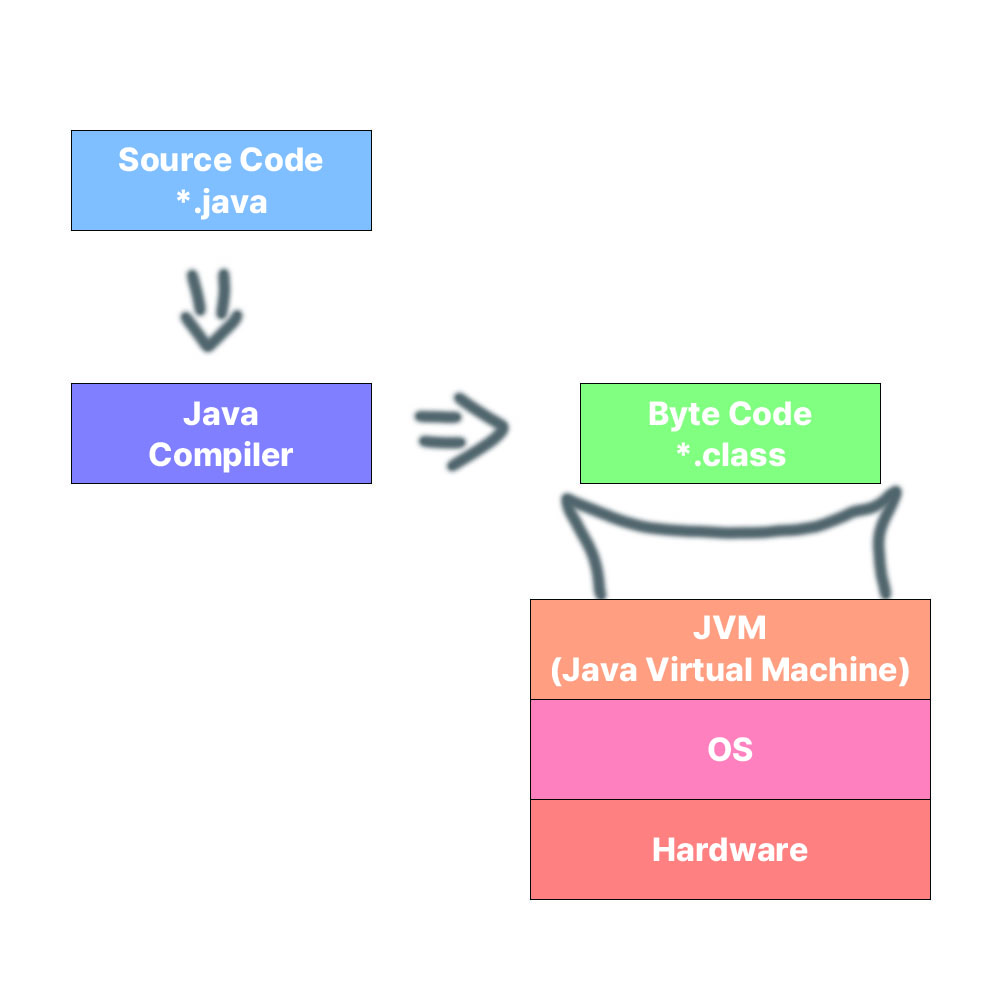
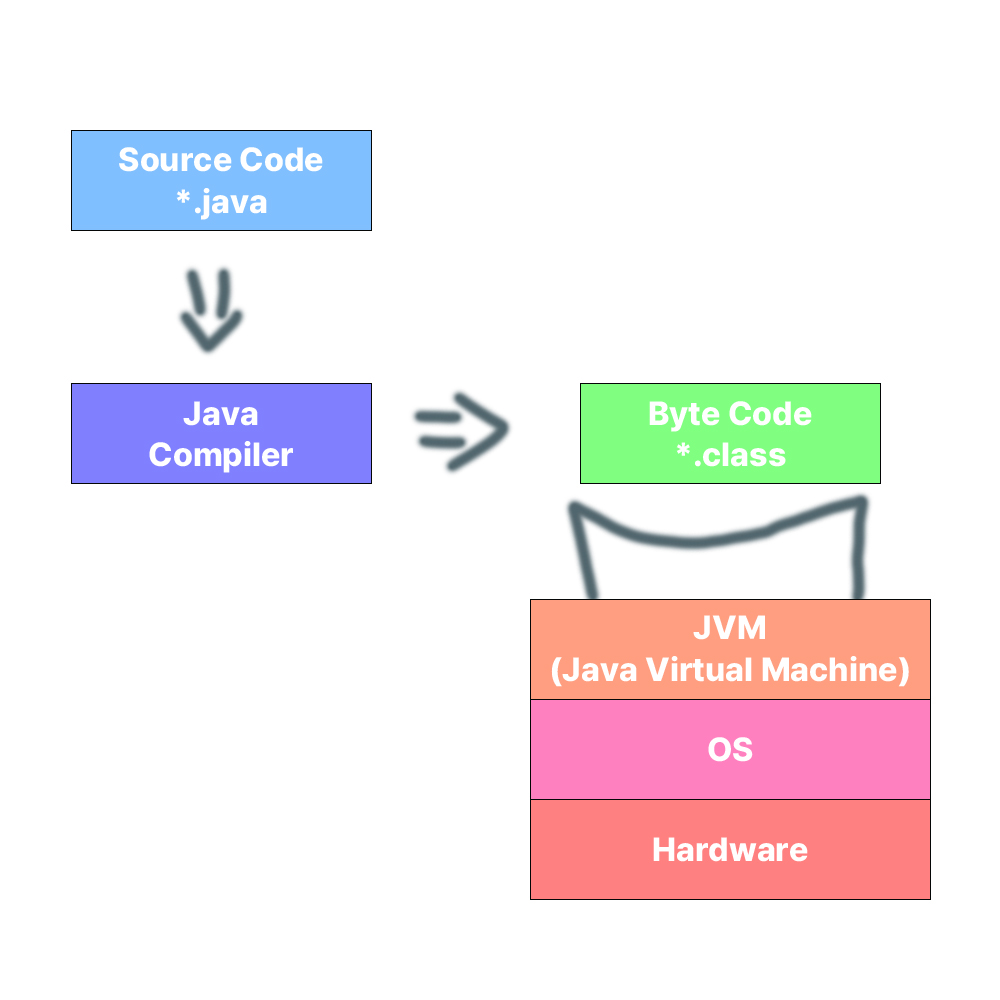

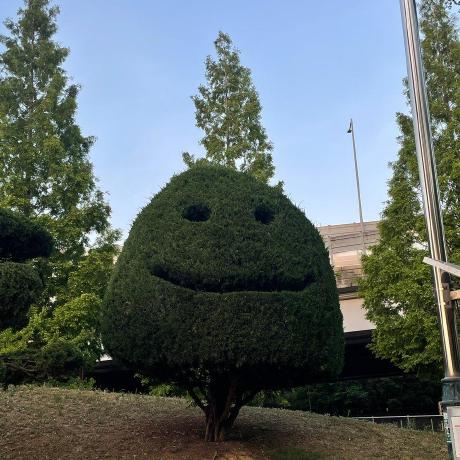
맛있게 읽고 갑니다